Written in Japanese(UTF-8)
2014.8.30
INASOFT
2014.8.30
INASOFT
/トップ/すっきり!! デフラグ/ダウンロード/WebHelp/ヘルプトップ/
さらに詳細な設定(詳細設定) - ノーマルモード
「設定」ボタン→「詳細」タブ→「さらに詳細な設定」ボタン
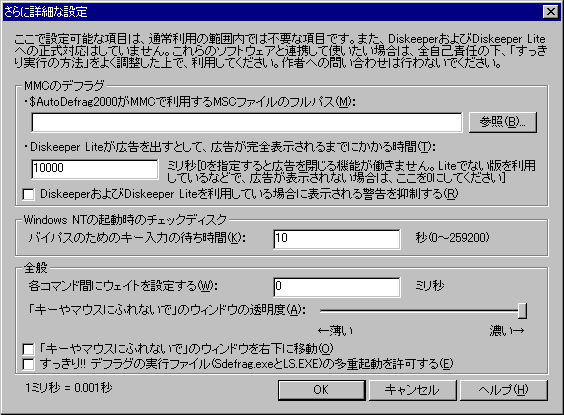
すっきり!! デフラグの、さらに細かい動作を決めることができます。
一般にはこの設定を操作する必要はありません。
■デフラグ
●$AutoDefrag2000がMMCで利用するMSCファイルのフルパス(M)
LS.EXEの内部コマンド $AutoDefrag2000 を利用したときに、MMCのコマンドラインとして渡すMSCファイルの名前を指定します。
Windows XP/Server 2003では、「詳細設定」でGUI版のデフラグを使う設定になっていた場合に、ここの指定が有効になります。正しく動作するかについては、対象プログラムの作り次第であり、保証できません。
なお、ここで設定した内容は、「デフラグ設定」で「カスタマイズ」のチェックがされている場合には無効になります。
主な利用例としてはDiskeeper Liteが導入されている環境が想定されます。一般的に、Diskeeper Liteは、"C:\Program Files\Executive Software\DiskeeperLite\DkLite.msc" にMSCをインストールしますから、これを指定することになります。
しかしいくつかの環境で試してみたところ、次のような結果が出ています。
・「すっきり実行の方法」で「すっきり実行しない」(つまり、自動実行のみ)をした場合、ほぼ確実に動作する。
・「すっきり実行の方法」で「シェル起動前に実行」をした場合、3割くらいの確率で動作する。
・「すっきり実行の方法」で「シェルを入れ替えて実行」をした場合、ほぼ確実に動作しない。
また、「詳細設定」の設定や、コマンド間のウェイトの置き方でも、動作は変わってくると思われます。すっきり!! デフラグとしては、DiskeeperおよびDiskeeper Liteに正式対応しない方針にかわりはありませんが、人柱になる勇気があれば、いろいろなオプションを試してみる価値はあると思います。
●Diskeeper Liteが広告を出すとして、広告が完全表示されるまでにかかる時間(T)
標準のMMCデフラグがDiskeeper Liteによって乗っ取られているとき、広告が表示されて、自動実行を邪魔されることがあります。広告を閉じればよいのですが、デフラグ起動直後には、広告が表示されていない(時間差で表示される)ことがあります。
デフォルトでは10000ミリ秒(10秒)になっていますが、これでは遅すぎたり、早すぎる場合は、ここで指定します。
なお、ここでDiskeeper Liteに関する設定があるからと言って、すっきり!! デフラグが、Diskeeper Liteに正式対応しているわけではありません。あくまで回避策であり、これに失敗した場合は、すっきり!! デフラグの利用をあきらめてください。作者に質問をしたり、解決策を求めたり、苦情を言ってはいけません。
ここで0を指定すると、広告を閉じる機能自体が働かなくなります。広告が表示されないことがわかっている場合(製品版のDiskeeperを利用している場合など)は、ここを0にすることになると思います。
●DiskeeperおよびDiskeeper Liteを利用している場合に表示される警告を抑制する(R)
すっきり!! デフラグはDiskeeperに正式対応していないため、その旨を表すメッセージダイアログが表示されます。このメッセージダイアログを表示したくない場合に、チェックしてください。
■Windows NT系の起動時のチェックディスク
●バイパスのためのキー入力の待ち時間(K)
すっきり!! デフラグが利用中のドライブのチェックディスクを行う場合でも、すっきり!! デフラグとは関係なく起動時にチェックディスクが行われる場合でも、Windows NT系では、起動時のチェックディスクが行われる前に「あと○秒以内にキーを押せばバイパスできる」というメッセージが表示されます。
ここでは、この際の秒数を指定できます。
デフォルトは10秒で、最大で259200秒(10日間)まで指定できます。
■Windows Me再起動直前のレジストリ最適化
●質問ダイアログ表示待ち時間(K)
レジストリ最適化開始時に、質問ダイアログが表示されるまでの時間を記入します。
Windows Meでレジストリの最適化を行おうとすると、再起動を行う旨の警告メッセージが表示され、[はい]もしくは[いいえ]の入力待ち状態となります。
そのため、すっきり!! デフラグでは、自動的にレジストリの最適化が進行するよう、強制的に[はい]ボタンを押すことをエミュレートしますが、このダイアログが表示される時間はコンピュータによって差があります。
ここでは、このダイアログが表示されるのにかかる時間を記入します。ここに記入される時間が短すぎると、[はい]もしくは[いいえ]の入力待ちダイアログは正しく処理されません。また、長すぎる時間を記入すると、再起動に支障が出ます。
■全般
●各コマンド間にウェイトを設定する(W)
すっきり実行中の各コマンド間にウェイトを挿入します。ウェイトはミリ秒(1ミリ秒は0.001秒)単位で指定します。
なお、これは特殊なコマンドラインを利用していて、ウェイトが必須なときに指定します。普通に利用していて、この機能が必要になることは、まずありません。
●「キーやマウスにふれないで」のウィンドウの透明度(A)
GUI版チェックディスク中や、MMCでのデフラグ中に表示される警告ウィンドウの透明度を指定します。デフォルトは、もっとも濃い状態(完全に表示される状態)で、255(スライドバーの一番右側)です。
255段階で濃淡を指定できます。
●「キーやマウスにふれないで」のウィンドウを右下に移動(O)
GUI版チェックディスク中や、MMCでのデフラグ中に表示される警告ウィンドウを、画面右下に配置します。
ただし、警告ウィンドウは、このオプションの指定とは関係なく、マウスでドラッグすることで移動できます。
●すっきり!! デフラグの実行ファイル(Sdefrag.exeとLs.exe)の多重起動を許可する(E)
すっきり!! デフラグの実行ファイル群は、MutexObjectを用いて、自身が多重に起動されないかどうかを監視しています。しかしなんらかの理由でMutexObjectの解放に失敗した場合や、解放のタイミングが遅れる場合、問題が起きることがあります。
例えば、すっきり実行の方法が「すっきり実行しない」になっていた場合、Sdefrag.exeはLs.exeを直接実行しますが、ここでMutexObjectの解放に遅れが出ると、Ls.exeはSdefrag.exeと同時に起動されたと誤認し、起動を拒否することがあります。
このようなことが頻発する場合、ここをチェックしてください。なお、むやみに多重起動をして、矛盾した設定をしたり、多重起動中にすっきり実行を開始したりすると、様々な問題を起こすおそれがあります。この設定の扱いには十分注意してください。
●ヘルプ
表示中のタブに関するヘルプを表示します。
・ノーマルモードの概要
・詳細設定へ戻る
※このページは、ソフトウェアに付属のヘルプファイルをWeb用に再構築したものです。大部分に自動変換を施しているため、一部は正しく変換しきれずに表示の乱れている箇所があるかもしれませんが、ご容赦下さい。また、本ドキュメントはアーカイブドキュメントであり、内容は、右上の作成日付の時点のものとなっております。一部、内容が古くなっている箇所があるかと思いますが、あらかじめご了承下さい。
※このページへは、自由にリンクしていただいてかまいません。
■このページに関するご意見をお待ちしております → フィードバックページ




 さらに詳細な設定
さらに詳細な設定